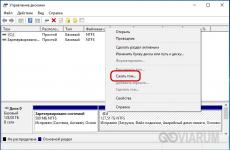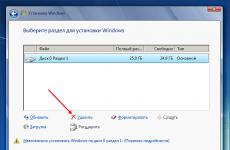Cum se adaugă o altă limbă pe computer. Cum se adaugă o limbă la panoul lingvistic din Windows? Modalități alternative de conectare la setările lingvistice
Implicit, setarea oricărui sistem de operare Dacă XP, Vista sau Windows 7, veți avea doar două limbi în panoul lingvistic. Aceasta este rusă (RU) și engleză (EN). Dar dacă trebuie să adăugați o altă limbă, nu va fi atât de dificil să faceți acest lucru.
Să presupunem că trebuie să adăugăm limba ucraineană la panoul lingvistic. Pentru a face acest lucru, în ordine, urmați aceste instrucțiuni.
Pasul 1 . Accesați meniul Start și alegeți Panou de control. În fereastra care se deschide, faceți clic pe linklimbă și standarde regionale.

Pasul 2. . Într-o fereastră nouă, mergeți la fila. În blocul Tastatură și alte limbi de intrare Faceți clic pe butonSchimbați tastatura...

Pasul 3. Într-o fereastră nouă Limbi și servicii de introducere a textului Du-te la filaGeneral și în secțiune Servicii instalate Faceți clic pe butonul Adăugați.

Pasul 4. La fereastră Adăugarea unei intrări de limbă Întindeți alergătorul în limba ucraineană. Lângă cuvântul.Ucrainean (Ucraina) Apăsați + și extindeți lista. În parametru.Tastatură Verificați caseta din fața câmpuluiucrainean . Pentru a restabili clic pe butonO.K .

Pasul 5. În capitolul. Servicii instalate, A apărut ucrainean. Pentru a aplica toate setările completate, faceți clic pe buton.Aplicați și apoi aprox.
(Dacă doriți să ștergeți orice limbă, atunci pentru aceasta va trebui să o selectați și apăsați butonul din meniul dreptȘterge).

Foarte des, sunt necesare utilizatori de computere personale și laptop-uri pentru a adăuga o anumită limbă de intrare. În mod implicit, în toate versiunile WinODWS pentru țările CSI și limbile de intrare în limba engleză sunt prezente. Dar ce ar trebui să fac dacă trebuie să adăugați orice altă limbă, cum ar fi ucraineană sau Belarusiană?
În acest articol, veți învăța cum să adăugați cu ușurință și pur și simplu o limbă la panoul lingvistic de pe Windows 7, Windows 8 și Windows 10.
Adăugați o limbă în panoul de limbă Windows 7
Pentru a adăuga o nouă limbă de introducere de la tastatură din Windows 7, trebuie să faceți clic pe panoul lingvistic din apropierea ceasului de pe bara de activități 1 Faceți clic dreapta pe și selectați "Parametri" din meniul care se deschide.
Dezvăluie parametrii panoului de limbă Windows 7
Se afișează fereastra "Limbi și servicii de introducere a textului". Aici apăsăm butonul "Adăugați".

Începeți să adăugați o nouă limbă de intrare
În fereastra recent deschisă, selectați limba dorită de intrare, descoperim subdefierea "tastaturii" și verificați limba dorită. După aceea, butonul "OK" din colțul din dreapta sus al ferestrei va fi activ. Apasa-l.

Alegeți o nouă limbă a panoului lingvistic
Suntem convinși că noua limbă este adăugată la panoul de limbă Windows 7.

Verificați dacă limba este adăugată
Adăugați o limbă la panoul de limbă Windows 8.1
În Windows 8.1, adăugați un limbaj de tastatură după cum urmează.
Faceți clic pe 1 timp cu butonul stâng al mouse-ului de pe panoul de limbă din apropierea ceasului. Selectați "Setări de limbă".

Mergeți la setările lingvistice
În fereastra care se deschide, veți vedea toate limbile de intrare setate în acest moment. Pentru a adăuga un nou clic "Adăugați limba".

Adăugați o nouă limbă de intrare
În fereastra care se deschide, selectați limba de intrare dorită și faceți clic pe butonul Adăugare.

Alegeți o nouă limbă de intrare
Procesul de adăugare a unei limbi de intrare pentru tastatura Windows 8.1 sa terminat.

Suntem convinși că o nouă limbă de intrare a fost adăugată la panoul de limbă Windows 8.1
Adăugați o limbă la panoul de limbă Windows 10
În Windows 10, procesul de adăugare a limbajului de intrare este simplificat pentru rușine. În cele din urmă, dezvoltatorii au înțeles că nu este nevoie să ascundeți acest set în măsura în care au făcut-o în Windows XP sau Windows 7.
Deci, în partea de jos, faceți clic pe butonul stâng al mouse-ului 1 timp de panoul de limbă (unde este afișat. Ce limbă este activată acum) și în meniul care se deschide, selectați "Setări de limbă".

Setări de limbă deschise Windows 10

Adăugarea unei limbi de intrare în Windows 10
În fereastra următoare se deschide, selectați limba de introducere a tastaturii dorite făcând clic pe butonul stâng al mouse-ului.

Selectați introducerea limbii
În acest sens, a fost adăugată limba în panoul lingvistic de Windows 10.

Limba adăugată în setările Windows 10
Nu contează ce. Ucraina, rusă, germană, franceză - nevoia de adăugare a unei noi limbi poate apărea în orice moment. Aici despre asta și vorbește.
Anterior, am scris deja cum să adaug o limbă la sistemul de operare dacă lipsește. Acum vom învăța să o adăugăm la panoul lingvistic până la simpla schimbare a layout-urilor, am ales-o necesar.
Pentru a face acest lucru, trebuie să faceți clic dreapta pe pictograma panoului de limbă Trey și selectați elementul "Parametri". În plus, puteți deschide și fereastra care apare în altă direcție. Deschis " Panou de control" - "limbă și standarde regionale", Filă" Limbi și tastatură", buton" Schimbați tastatura".
Acum înaintea noastră fereastra " ".

Faceți clic pe butonul " Adăuga"Fereastra se deschide" "Aici vedem lista completă a limbilor disponibile în sistemul de operare Windows. Ele sunt sortate de alfabetic, deci va găsi doar necesar pentru noi. Dacă avem nevoie de un limbaj ucrainean, găsim El, desfășurarea unui copac și sărbătoriți cum se arată în imagine.

Acum faceți clic pe "OK".

Lista limbajelor de intrare a apărut ucrainian. În acest fel, putem adăuga orice limbă în panoul lingvistic.
De obicei, în majoritatea ferestrelor se construiește, există doar două limbi - rusă și engleză. Firește, toată lumea nu este suficientă. Este bine ca dezvoltatorii să fi furnizat o setare suplimentară de limbă, care este ușor de implementat. În acest articol, voi arăta cum să adăugați o limbă în Windows XP. Dacă trebuie să rezolvați această problemă pe Windows 7, citiți apoi.
Singura dificultate care poate apărea este absența oricăror litere specifice de pe tastatură. De exemplu, în limba chirilică ucraineană sau germană latină, sunt găsite litere, care de obicei nu sunt scrise pe tastatură, cel puțin alfabetul principal este complicat de scrisori chirilice și latine care sunt în limba rusă și engleză. Cu toate acestea, aceste scrisori specifice sunt exact acolo, dar vor trebui să ridice o metodă tyk dacă nu știți unde sunt exact situate. Nu este greu. Dar mai întâi trebuie să adăugați o limbă la computer.
Activați limba suplimentară
Pentru a adăuga o limbă pe Windows XP, trebuie să faceți clic pe "Start" și selectați "Panou de control". Apoi, trebuie să faceți clic pe "standardele limbă și regionale". (Se presupune că este inclusă afișarea clasică din panoul de control).

Selectați fila "Limbi" și faceți clic pe butonul "Mai multe detalii". Se deschide fereastra "Limbi și servicii de introducere a textului". Aici vedem o listă de limbi deja adăugate în Windows XP. Pentru a adăuga altul, trebuie să faceți clic pe "Adăugați". În lista "Limba de introducere", trebuie să selectați butonul necesar și faceți clic pe "OK". Limba selectată ar trebui să apară în lista instalată. Apoi faceți clic pe "OK" în toate ferestrele deschise, iar apoi limba nouă va fi afișată în panoul lingvistic de lângă partea de jos. Puteți comuta utilizând aspectul standard Shift + Alt Keys.
 Adăugați o limbă suplimentară
Adăugați o limbă suplimentară Pentru a adăuga limbi cu litere latine sau critice în Windows XP, nu este nevoie să instalați componente suplimentare.
Caracteristici suplimentare
În Windows XP, puteți adăuga o limbă care constă nu numai din litere latine sau chirilice. Cei care sunt scrise pe stânga și hieroglifele sunt, de asemenea, disponibile. Pentru a le include, trebuie să puneți căpușe la elementele respective din fereastra "Limbă și standarde regionale".
 Adăugarea de capacități lingvistice suplimentare
Adăugarea de capacități lingvistice suplimentare Pentru a adăuga limbi în Windows XP la stânga sau hieroglife dreapta, sunt necesare componente suplimentare de pe disc cu sistemul de operare. Pentru a instala aceste componente, trebuie să introduceți un disc în unitate, puneți casetele de selectare dorite (stânga în dreapta sau hieroglife) și faceți clic pe "OK". Instalarea va începe, iar apoi vor fi disponibile limbi.
Dezactivarea limbilor inutile
Apropo, în fereastra "Limbi și servicii de introducere a textului", nu numai că puteți adăuga o limbă în Windows XP, ci și ștergeți suplimentar, dacă cineva este. Puteți să o faceți în aceeași fereastră cu o listă de limbi instalate, doar faceți clic pe dvs. trebuie să "ștergeți", alocând elementul dorit înainte de aceasta. După aceea, trebuie să faceți clic pe "OK" în toate ferestrele deschise.
 Ștergem limbile
Ștergem limbile Panoul de limbă este o pictogramă în bara de activități, care vă permite să modificați rapid layout-ul de tastatură sau limba de introducere. La limbă de comutare, tastele tastaturii din panoul lingvistic reflectă, de asemenea, schimbările care au avut loc. Uneori ca urmare a acțiunilor neglijente sau datorită influenței rău intenționate a programelor instalate, acest panou de pe desktop dispare și devine incomprehensibil la care se folosește în prezent. Instrucțiunea simplă de mai jos vă va spune cum să returnați panoul limbilor dispărut la locul respectiv. Există două moduri, luați în considerare atât mai multe detalii.
Pentru a reveni prin panoul de control, procedați în felul următor:

Registru
A doua modalitate de a returna panoul lipsă este efectuarea editărilor în registrul sistemului de operare. Acest lucru se întâmplă așa:

Planificator de sarcini
În plus față de acțiunile programelor și a utilizatorului, dispariția panoului lingvistic poate fi datorată faptului că serviciul de programare a serviciului a încetat să funcționeze. Prin urmare, uneori pentru a restabili panoul lingvistic este suficient pentru acest serviciu de sistem corect. Pentru ao conduce, faceți acest lucru: